vegas怎么同时粘贴多个相同字幕素材?
百度经验 发布时间:2020-02-23 16:15:20 作者:帅气鸿伟  我要评论
我要评论
vegas怎么同时粘贴多个相同字幕素材?在制作字幕的时候,发现很多字幕都类似,想要同时粘贴多个素材,然后修改,下面我们就来看看详细的教程,需要的朋友可以参考下
重复性粘贴是一个非常好用的命令,在添加字幕的时候,如果我们做好一个字幕需要多复制几个才可以在之后添加的时候改改文字就可以了,重复性粘贴可以同时粘贴多个相同的字幕,下面我们就来看看详细的教程。
1、首先我们拖入一个字幕文件,然后鼠标点击字幕右键,选择——复制。


2、之后在界面的左上角点击——编辑选项卡。

3、在弹出的下拉菜单中选择——重复性粘贴的选项,鼠标点击。

4、然后就弹出一个对话框,选择——确定就可以了。

5、再次弹出重复性粘贴的设置框,可以选择粘贴的数量,以及粘贴的形式和间隔,根据需要选择,小编选择默认的作为演示,点击——确定。

6、这样就直接复制出来三个相同的字幕文件了,用的时候直接改文字就可以啦!

扩充知识:
1、打开vegas,点击文件,点击打开,选择素材打开。

2、点击媒体发生器,点击标题和文字,点击默认,拖动默认到素材。

3、在属性对话框中设置时长、大小等参数。

4、若要调整,可以点击字幕条右上角胶片状条码调整。

以上就是vegas同时粘贴多个相同字幕素材的教程,希望大家喜欢,请继续关注脚本之家。
相关推荐:
相关文章
 vegas视频片尾怎么制作感谢字幕?视频片片尾想要添加一个感谢字幕,该怎么添加呢?下面我们就来看看使用vegas制作感谢字幕的教程,需要的朋友可以参考下2018-04-19
vegas视频片尾怎么制作感谢字幕?视频片片尾想要添加一个感谢字幕,该怎么添加呢?下面我们就来看看使用vegas制作感谢字幕的教程,需要的朋友可以参考下2018-04-19
vegas怎么给视频添加马赛克效果? vegas马赛克的添加方法
vegas怎么给视频添加马赛克效果?vegas中导入的视频,想要添加马赛克效果,该怎么添加呢?下面我们就来看看vegas马赛克的添加方法,需要的朋友可以参考下2018-04-04 Vegas字幕怎么制作动态运动效果?Vegas中输入的静态字母没有亮点,想要添加动态效果,该怎么制作动态效果呢?下面我们就来看看详细的教程,需要的朋友可以参考下2018-04-02
Vegas字幕怎么制作动态运动效果?Vegas中输入的静态字母没有亮点,想要添加动态效果,该怎么制作动态效果呢?下面我们就来看看详细的教程,需要的朋友可以参考下2018-04-02
vegas怎么让视频倒放? vegas视频倒放效果的制作方法
vegas怎么让视频倒放?vegas中系那个要制作一个视频倒放效果,该怎么倒放呢?下面我们就来看看vegas视频倒放效果的制作方法,需要的朋友可以参考下2018-03-30 Vegas导入的视频怎么设置中心视图在光标位置?Vegas中编辑视频的时候,想要让中心视图在光标位置,该怎么实现呢?下面我们就来看看详细的教程,需要的朋友可以参考下2018-03-28
Vegas导入的视频怎么设置中心视图在光标位置?Vegas中编辑视频的时候,想要让中心视图在光标位置,该怎么实现呢?下面我们就来看看详细的教程,需要的朋友可以参考下2018-03-28
Vegas视频字幕怎么添加扫光效果? Vegas扫光效果的制作方法
Vegas视频字幕怎么添加扫光效果?Vegas导入的视频想要添加特效,该怎么添加呢?下面我们就来看看Vegas扫光效果的制作方法,需要的朋友可以参考下2018-03-28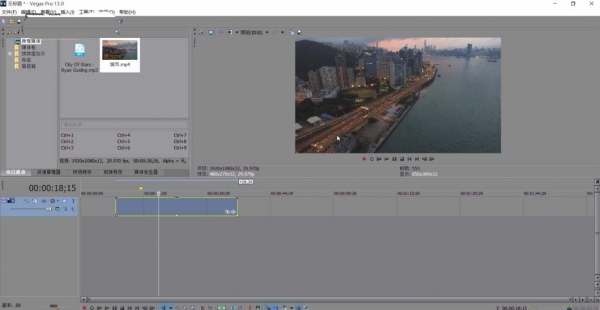
Vegas视频怎么设置循环播放? Vegas循环播放的设置方法
Vegas视频怎么设置循环播放?Vegas中想要设置视频循环播放,该怎么设置呢?下面我们就来看看Vegas循环播放的设置方法,需要的朋友可以参考下2018-03-23 Vegas自动保存怎么设置?Vegas处理视频的时候,突然出现问题导致处理的文件没有保存,那就麻烦了,我们可以设置自动保存防止这些问题,下面我们就来看看Vegas开启自动保存2018-03-23
Vegas自动保存怎么设置?Vegas处理视频的时候,突然出现问题导致处理的文件没有保存,那就麻烦了,我们可以设置自动保存防止这些问题,下面我们就来看看Vegas开启自动保存2018-03-23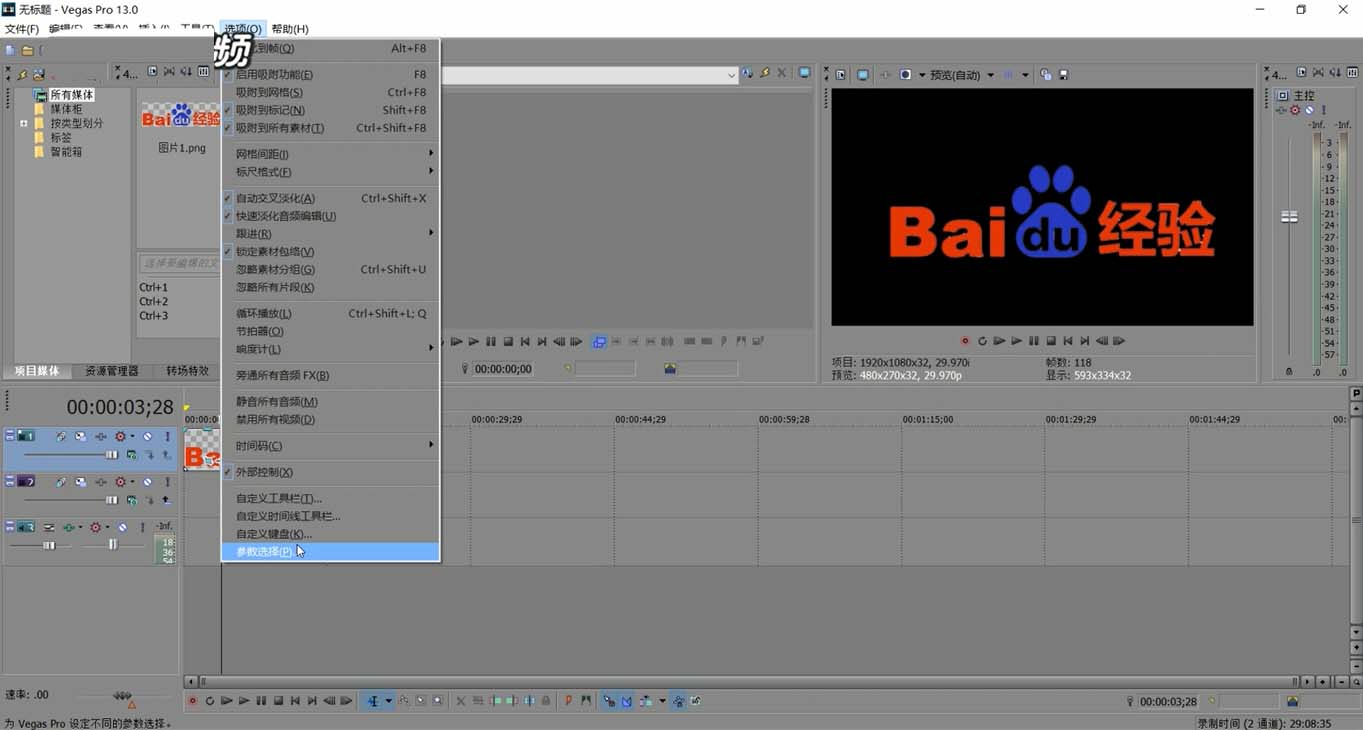 Vegas怎么开启摇杆支持?Vegas中想要使用摇杆支持,需要自己开启这个功能,下面我们就来看看Vegas摇杆支持的使用方法,需要的朋友可以参考下2018-03-23
Vegas怎么开启摇杆支持?Vegas中想要使用摇杆支持,需要自己开启这个功能,下面我们就来看看Vegas摇杆支持的使用方法,需要的朋友可以参考下2018-03-23 vegas怎么旋转视频?vegas导入的视频想要旋转角度,该怎么旋转呢?下面我们就来看看vegas视频旋转90度的教程,需要的朋友可以参考下2018-03-21
vegas怎么旋转视频?vegas导入的视频想要旋转角度,该怎么旋转呢?下面我们就来看看vegas视频旋转90度的教程,需要的朋友可以参考下2018-03-21









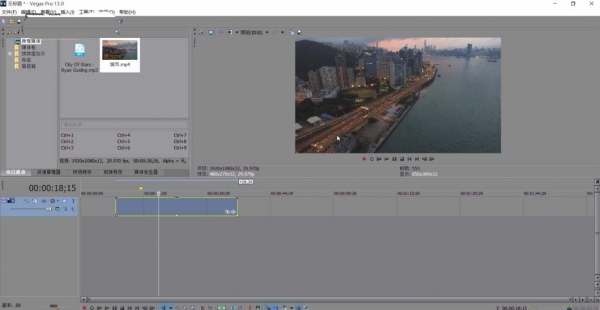

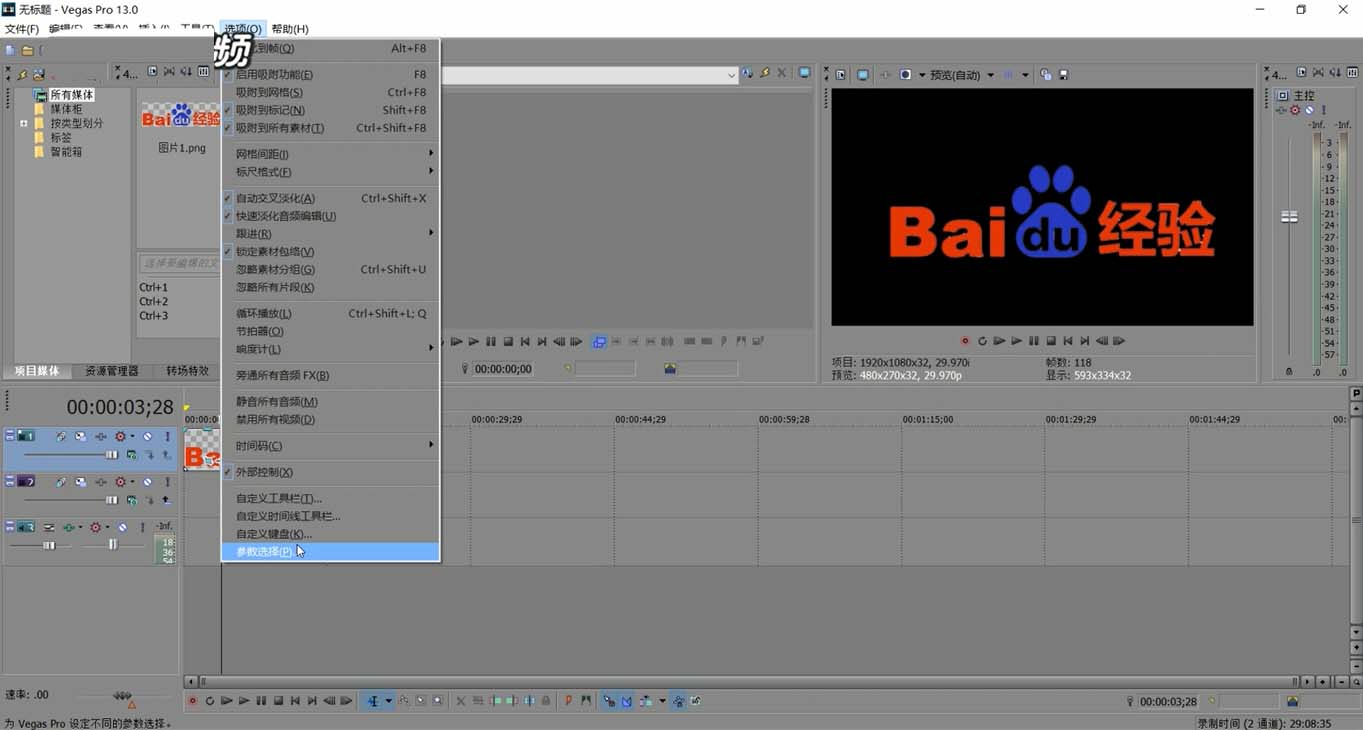

最新评论